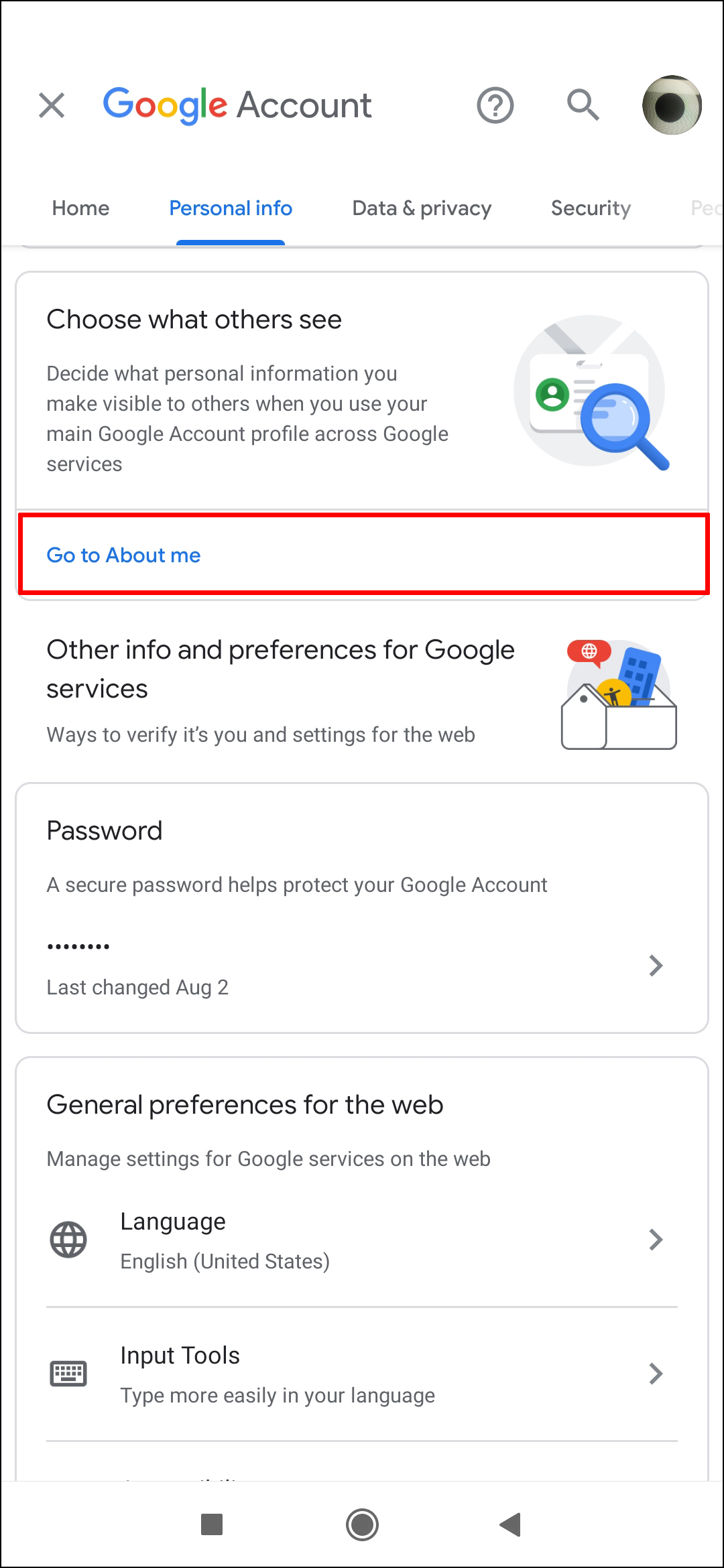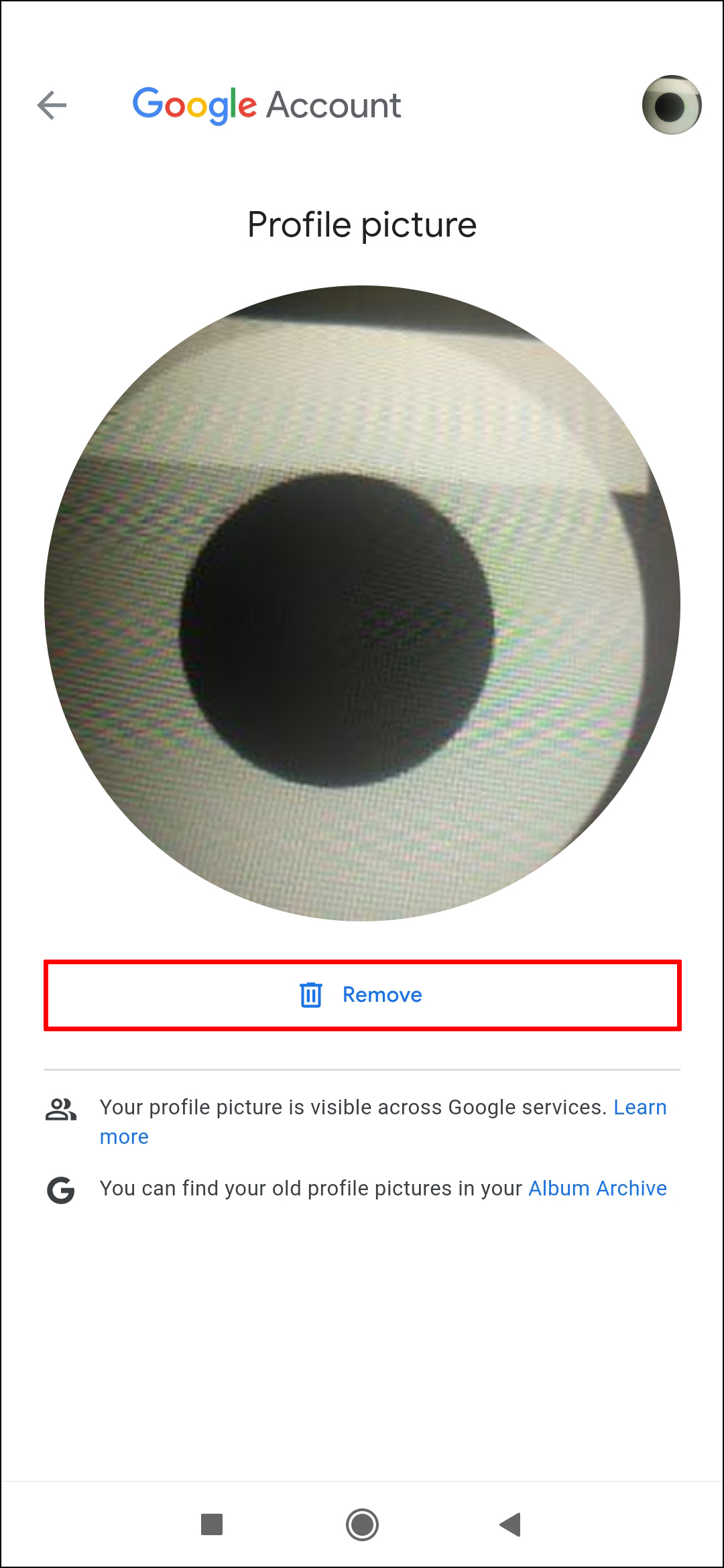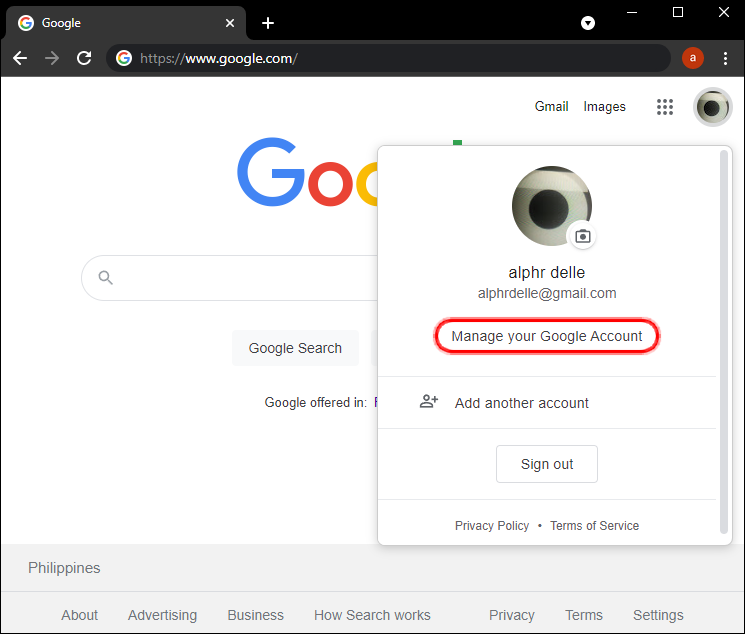Как удалить изображение профиля из Google
Говорят, что первое впечатление, которое вы производите, часто бывает самым важным. Но в наши дни, когда каждая встреча и занятие происходят на онлайн-платформе, иногда единственное, что люди видят, — это изображение вашего профиля.
Поскольку учетные записи Google используются на многих платформах, у большинства людей будет изображение профиля; в некоторых случаях это изображение может быть устаревшим или неуместным. В этой статье мы обсудим, как удалить фотографию из разных учетных записей Google.
Программы для Windows, мобильные приложения, игры - ВСЁ БЕСПЛАТНО, в нашем закрытом телеграмм канале - Подписывайтесь:)
Как удалить изображение профиля учетной записи Google на iPhone
Если вы один из многих пользователей iPhone в США, вам повезло. Вы можете удалить изображение учетной записи Google со своего iPhone, выполнив несколько простых шагов.
- Зайдите в приложение Gmail.

- Нажмите на меню в левом верхнем углу.

- Выберите «Настройки».

- Выберите свою учетную запись Google.

- Нажмите «Управление учетной записью Google».

- Перейдите на вкладку «Личное».

- Внизу страницы выберите «Перейти в раздел Обо мне».

- Нажмите «Управление изображением профиля».

- Удалите свою фотографию.

Как удалить изображение профиля учетной записи Google на устройстве Android
Несмотря на то, что большинство людей в США используют iPhone, наиболее часто используемыми телефонами во всем мире являются Android. Изображение вашего профиля из учетной записи Google также можно легко удалить на телефоне Android, выполнив несколько шагов.
- Перейдите в «Настройки».

- Нажмите на раздел «Google».

- Выберите «Управление учетной записью Google».

- Перейдите на вкладку «Личная информация» рядом с вкладкой «Главная».

- Прокрутите страницу вниз.
- Нажмите «Перейти к Обо мне».

- Нажмите «Управление изображением профиля».

- Выберите «Удалить».

Как удалить изображение профиля учетной записи Google с компьютера
Вы можете удалить фотографию профиля своей учетной записи Google с любого компьютера и браузера, если вы вошли в свою учетную запись Google. После входа в систему выполните следующие действия:
- Нажмите на значок с изображением вашего профиля в правом верхнем углу страницы.

- Выберите «Управление учетной записью Google» прямо под изображением профиля.

- Перейдите на левую боковую панель.

- Перейдите в «Личная информация».

- Прокрутите вниз и нажмите «Перейти к Обо мне».

- Нажмите опцию «Изображение профиля».

- Нажмите на кнопку «Удалить».

Как удалить изображение профиля из Google Meet
Сегодня большинство встреч, занятий и даже видеовстреч проводятся через Google Meet. Однако Google Meet требует, чтобы вы вошли в учетную запись Google при входе. Он берет всю необходимую информацию из этой учетной записи Google, а также изображение вашего профиля. Итак, чтобы удалить это изображение профиля, вам необходимо удалить его из своей учетной записи Google.
Вы можете выполнить следующие действия на телефоне или ПК:
- Откройте Google в браузере или зайдите в приложение Gmail на телефоне.
- Нажмите на изображение своего профиля или перейдите в «Настройки» в приложении.

- Найдите «Управление учетной записью Google».

- Перейдите на вкладку «Личные данные».

- Прокрутите, пока не найдете «Перейти к Обо мне».

- Нажмите или коснитесь «Изображение профиля».

- Выберите «Удалить».

Как удалить изображение профиля из Google Classroom
К сожалению, если вы добавили фотографию профиля в Google Classroom, вы не сможете ее удалить; вы можете только заменить его. Это также можно сделать на компьютере или телефоне.
Чтобы изменить изображение профиля в Google Classroom со своего компьютера:
- Открыть www.classroom.google.com.

- Нажмите на вкладку «Меню». Рядом с ним есть три горизонтальные линии.

- Перейдите в «Настройки».

- Выберите «Изображение профиля».

- Нажмите «Изменить».

- Выберите фотографию на своем компьютере.

- Обрежьте изображение, если хотите.

- Нажмите «Выбрать фотографию профиля».

Чтобы изменить фотографию профиля с телефона, вам необходимо иметь Google Класс приложение. Вы можете скачать его из App Store или Google Play Store.
- Откройте Google Класс приложение.

- Откройте вкладку «Меню».

- Перейдите в «Настройки».

- Выберите «Обновить фото».

- Нажмите «Установить изображение профиля».

- Выберите фотографию на телефоне или сделайте новую фотографию.

Как удалить изображение профиля из поиска Google
Программы для Windows, мобильные приложения, игры - ВСЁ БЕСПЛАТНО, в нашем закрытом телеграмм канале - Подписывайтесь:)
Представьте, что вы ищете что-то в Google и можете найти изображение своего профиля в результатах поиска. Это может вызвать у вас дискомфорт, особенно если фотография была сделана с вашего аккаунта без согласия. Вот что вы можете сделать, чтобы удалить эту фотографию:
- Свяжитесь с владельцем этого сайта, чтобы удалить изображение, найдя вкладку «Свяжитесь с нами» или информацию на главной странице или используя кто.есть. Вы можете разместить ссылку на веб-сайт и получить адрес электронной почты, чтобы связаться с владельцем последнего. Если вы получаете информацию о хостинговой компании, вы также можете попросить хостера сайта связаться с владельцем.

- Попросите Google удалить изображение. Для этого перейдите в Поддержка Google и найдите «Удаление изображения из Google». Вы получите форму, которую вам необходимо заполнить.

Большинству людей второй вариант кажется более удобным, но имейте в виду, что Google иногда не удаляет фотографию полностью. В этом случае Google удалит все ссылки и ключевые слова, связанные с вашим изображением, и больше не будет отображаться в поиске Google.
Чтобы закончить рисовать картину
Теперь вы можете легко удалить неподходящее или устаревшее изображение. Помните, что вы можете добавить новое изображение позже или сразу заменить его на новое, а не удалять.
Когда вы удалите свое изображение, Google заменит его первой буквой имени вашей учетной записи на простом цветном фоне. Если вам не нравится цвет, который выбрал для вас Google, вы всегда можете его изменить. Его также можно будет увидеть в Google Meet и Google Classroom.
Какая была ваша первая фотография в Google? Вы предпочитаете не иметь изображения в своих аккаунтах? Какое самое безумное фото профиля вы видели? Дайте нам знать в разделе комментариев ниже.